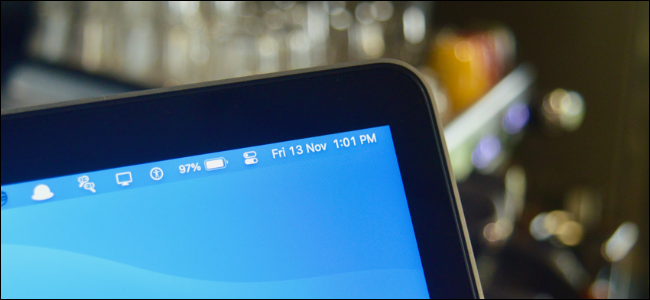
De forma predeterminada, la barra de menú de Mac muestra la hora en un formato digital simple de horas y minutos. Sin embargo, puede personalizarlo y agregar el día de la semana, la fecha o incluso un segundero.
Tiene una variedad de opciones. Si lo prefiere, puede mantenerlo al mínimo y mostrar solo la hora y los minutos, como se muestra a continuación.
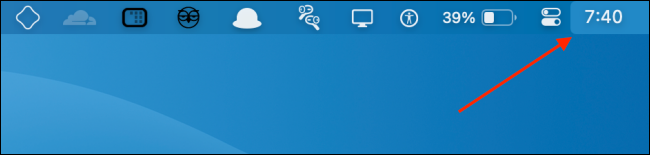
O puede agregar el día y / o la fecha, separadores intermitentes y segundos.
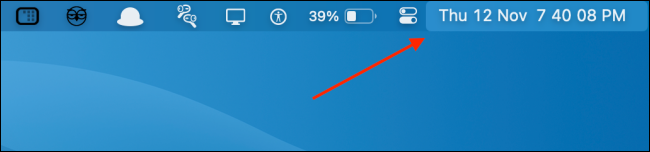
También hay una opción de reloj analógico que desactiva todas las demás funciones (incluidos el día y la fecha).
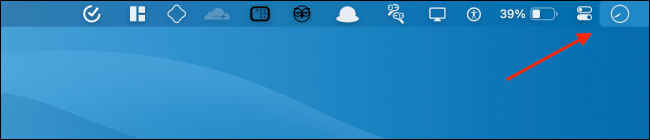
Puede personalizar la fecha y la hora en el menú Preferencias del sistema. Para hacerlo, haga clic en Apple en la parte superior izquierda y luego haga clic en «Preferencias del sistema».
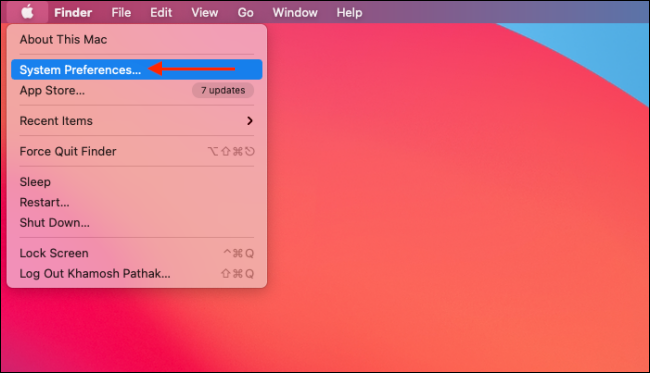
Si está ejecutando macOS Big Sur o superior, haga clic en «Dock & Menu Bar».
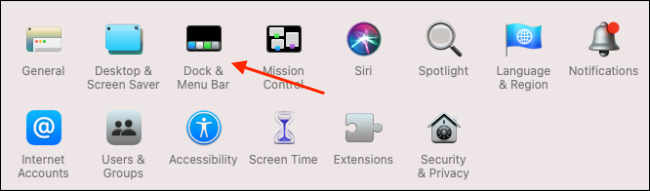
En la barra lateral, haga clic en «Reloj».
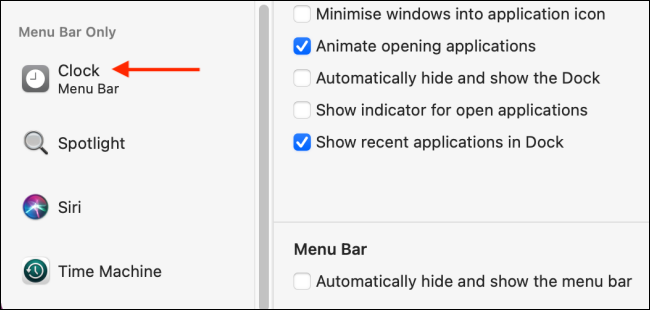
En macOS Catalina o anterior, haga clic en «Fecha y hora» y luego en «Reloj».
Si desea agregar el día de la semana y / o la fecha, simplemente seleccione las casillas de verificación junto a «Mostrar el día de la semana» y / o «Mostrar fecha».
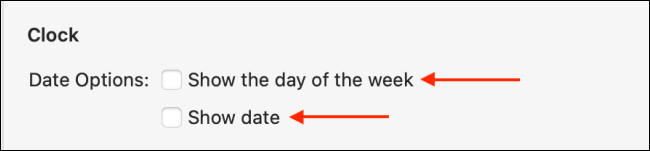
Debajo de esa sección, verá «Opciones de tiempo». Aquí, puede seleccionar el botón de radio junto a «Analógico» para mostrar un reloj analógico.
Para mostrar un reloj de 24 horas, seleccione la casilla de verificación junto a «Usar un reloj de 24 horas». Seleccione la casilla de verificación junto a «Mostrar am / pm» para mostrar cuándo es la mañana y la tarde. También puede seleccionar «Destellar los separadores de tiempo» y / o «Mostrar el tiempo con segundos» aquí.
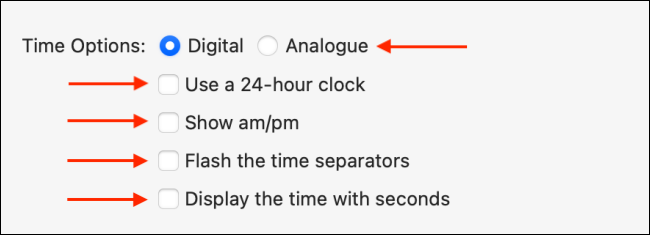
Todos los cambios ocurren en vivo. En macOS Big Sur o superior, verá una vista previa de la pantalla del reloj actual en la parte superior derecha del menú «Preferencias del sistema».
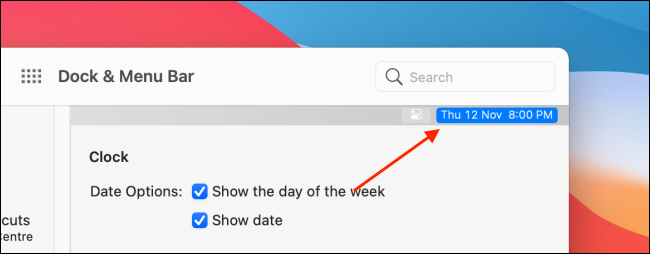
Además de mostrar la fecha en la barra de menú, también puede agregar un calendario desplegable con Itsycal . Siempre que haga clic en él, verá su calendario con todas sus citas.


